- Auteur Lauren Nevill [email protected].
- Public 2023-12-16 18:51.
- Dernière modifié 2025-01-23 15:19.
L'activation d'ICQ est nécessaire si vous ne pouvez pas envoyer de message aux personnes de votre liste de contacts et lorsque vous essayez d'envoyer, vous recevez une demande de suivre le lien pour vérifier l'état de votre compte. Dans le même temps, tous les messages entrants arrivent comme il se doit.
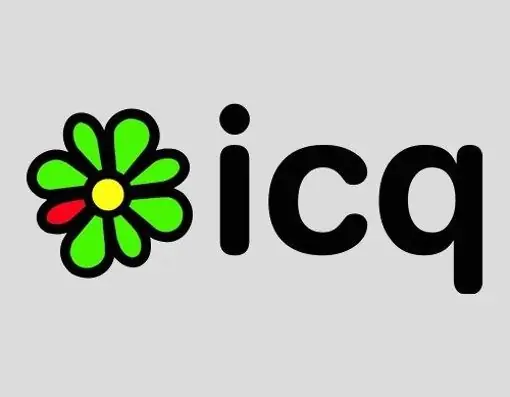
Instructions
Étape 1
L'activation ICQ est utilisée par le service de messagerie instantanée comme protection contre le spam. L'opération est effectuée à l'aide du client ICQ standard et s'effectue en cliquant sur le lien fourni dans la fenêtre du programme.
Étape 2
Si vous utilisez un programme de communication ICQ tiers, tel que QIP ou Miranda, vous devrez installer le client officiel du service. Pour ce faire, rendez-vous sur le site officiel et téléchargez la dernière version de l'application en cliquant sur le bouton en bas à gauche de la page qui apparaît ou en sélectionnant la rubrique "Télécharger" dans le menu du haut. Attendez que le client se télécharge sur votre PC, puis ouvrez le fichier résultant et installez-le en suivant les instructions à l'écran.
Étape 3
Après l'installation, lancez le client en double-cliquant sur son icône sur le bureau ou en sélectionnant l'élément approprié dans la section "Démarrer" - "Tous les programmes" - ICQ. Attendez que l'interface soit chargée et que la fenêtre de saisie de l'UIN et du mot de passe apparaisse.
Étape 4
Entrez les détails de votre compte et cliquez sur "Connexion". Après avoir attendu que la liste de contacts se charge, cliquez sur n'importe quel contact de la liste et essayez d'envoyer un message de n'importe quel contenu. En réponse au message envoyé, vous recevrez une notification sur la nécessité d'activer.
Étape 5
Suivez le lien de ce post. Vous serez redirigé vers la page d'autorisation, où vous devrez saisir à nouveau vos données, ainsi qu'un code de protection contre le remplissage automatique. Une fois que vous avez rempli les champs requis, appuyez sur le bouton pour confirmer les données saisies. Si tout est correct, la procédure d'activation sera terminée.
Étape 6
Après cela, fermez le programme en cours d'exécution, puis ouvrez n'importe quel client ICQ installé sur votre ordinateur. Connectez-vous à votre compte et essayez d'envoyer un message à quelqu'un. La configuration des paramètres de service est maintenant terminée.






